Es kann sein, dass Sie bei mehr als einer Gelegenheit die Notwendigkeit hatten, eine Anwendung auf Ihrem Computer zu installieren Smart TV mit Android TV, oder Sie müssen nur einen Blick in den Anwendungsspeicher werfen, um zu sehen, welches Spiel installiert werden soll. Aus irgendeinem Grund können Sie den Raum, in dem Sie sich befinden, nicht betreten oder haben gerade die Kontrolle verloren. Keine Sorge, mit dieser Methode können Sie Ihr Android-Fernsehgerät von jedem Computer aus steuern und sehen, was aus der Ferne geschieht.
So steuern Sie Ihr Android TV von Windows und Mac aus
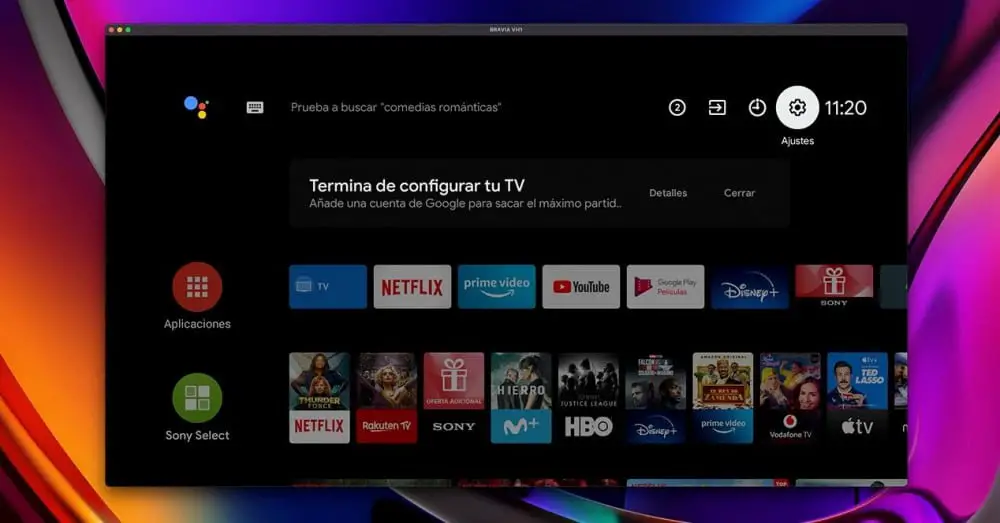
Wenn Sie ein Android-TV-Gerät von einem Computer aus steuern, gehen wir genauso vor, wie es normalerweise der Fall ist, wenn wir dasselbe tun möchten, jedoch mit einem Android-Mobiltelefon. Der Schlüssel besteht darin, Entwicklerberechtigungen zu verwenden, um über den ADB-Debugging-Modus remote auf das Gerät zuzugreifen. Diese Option bleibt verborgen, daher müssen wir sie zuerst aktivieren. Abhängig von der Verbindung, die Sie in Ihrem lokalen Netzwerk haben, können Sie von jedem Signaleingang aus sogar aus der Ferne sehen, was auf Ihrem Fernseher passiert. So können Sie beispielsweise aus der Ferne sehen, wann jemand mit der PS5 am HDMI 1-Anschluss spielt.
1 - Aktivieren Sie den ADB-Debugging-Modus
Dazu geben wir Einstellungen> Geräteeinstellungen> Informationen ein und scrollen zur letzten Option: Kompilierung.


Bei dieser Option drücken wir 8 Mal die Auswahltaste unserer Fernbedienung, um das geheime Menü der Entwickleroptionen zu aktivieren. Anschließend werden Sie durch eine Nachricht darüber informiert, dass die Entwickleroptionen aktiviert wurden.

Kehren Sie zum vorherigen Menü zurück, indem Sie auf die Schaltfläche Zurück klicken, und suchen Sie nach der Option „Entwickleroptionen“. Geben Sie die Option ein und suchen Sie nach der Funktion "ADB Debugging". Aktiviere es.

2 - Installieren Sie Scrcpy auf Ihrem Computer
In diesem Schritt verwenden wir die Scrcpy-Bildschirmspiegelungsanwendung, mit der Sie jedes Android-Gerät von einem Computer aus fernsteuern können. Es ist verfügbar für Windows, Mac und LinuxSie sollten also kein Problem mit der Installation haben. Jeder Fall erfordert jedoch unterschiedliche Schritte.
- Von Windows : Laden Sie die Anwendung über den Download-Link herunter und entpacken Sie die ZIP-Datei auf Ihrem Desktop oder in dem gewünschten Ordner.
- Vom Mac : Die Mac-Version von Scrcpy verfügt nicht über die ADB-Tools, daher müssen Sie diese vorher installieren. Dazu installieren wir den Homebrew-Paketmanager. Dazu öffnen wir ein Terminalfenster und starten den folgenden Befehl:
/bin / bash -c "$ (curl -fsSL .) https://raw.githubusercontent.com/Homebrew/install/HEAD/install.sh ) "
Wenn Homebrew installiert ist, ist es Zeit, die ADB-Tools herunterzuladen. Führen Sie den folgenden Befehl im Terminal aus:
Brew installieren Android-Plattform-Tools
Und schließlich installieren Sie Scrcpy mit dem folgenden Befehl:
Brew installiere scrcpy
3 - Stellen Sie die Verbindung zum Fernsehgerät her
Wenn alles installiert ist, ist es an der Zeit, über ADB eine Verbindung zu unserem Fernseher herzustellen. Dazu benötigen wir die IP des Geräts, also geben wir Einstellungen> ein Netzwerk und Internet> und klicken Sie auf das Netzwerk, mit dem wir verbunden sind (es muss dasselbe sein W-Lan oder ein kabelgebundenes Netzwerk, an das Ihr Computer angeschlossen ist).


Notieren Sie sich die angezeigte IP-Adresse und verwenden Sie sie in den folgenden Schritten:
- Von Windows : Öffnen Sie ein Eingabeaufforderungsfenster aus dem Ordner, den Sie aus Scrcpy entpackt haben. Öffnen Sie dazu den Ordner und geben Sie in der Pfadleiste CMD ein und drücken Sie die Eingabetaste. Dadurch wird ein Eingabeaufforderungsbefehlsfenster direkt im Scrcpy-Ordnerpfad geöffnet.
Dort müssen Sie den Befehl schreiben, um mit der zuvor notierten IP eine Verbindung zum Fernsehgerät herzustellen. Der Befehl lautet wie folgt:
adb connect [ip-of-your-tv] >> Ein Beispiel wäre: adb verbinden 192.168.1.54
- Vom Mac : Geben Sie bei laufendem Terminal den folgenden Befehl ein:
adb connect [ip-of-your-tv] >> Ein Beispiel wäre: adb verbinden 192.168.1.54
Nach dem Ausführen des Verbindungsbefehls zeigt Ihr Fernsehgerät eine Meldung an, in der Sie nach einer eingehenden Verbindung gefragt werden. Sie müssen diese Nachricht akzeptieren, da wir unserem Computer die Erlaubnis erteilen, eine Verbindung mit dem Smart TV herzustellen.
4 - Öffnen Sie Scrcpy
Wenn die Verbindung hergestellt ist, müssen Sie nur noch Scrcpy ausführen, um Ihr Fernsehgerät fernzusteuern.
- Von Windows : schreibe scrcpy aus dem Befehlsfenster, das du bereits geöffnet hast.
- Vom Mac : Schreiben Sie scrcpy aus dem Terminalfenster, das Sie bereits geöffnet hatten.
Ein neues Fenster wird geöffnet und zeigt das Remote-Bild Ihres Android-Fernsehgeräts an. Sie können durch die Menüs mit den Adressdaten der Tastatur navigieren oder direkt mit der Maus Gesten machen und zum vorherigen Menü zurückkehren, indem Sie die sekundäre Taste drücken.